Hệ điều hành Windows của Microsoft, dù là Windows 10 hay Windows 11, luôn ẩn chứa vô vàn tính năng hữu ích mà đa số người dùng ít khi biết đến hoặc đã bị tắt mặc định. Những tính năng này được thiết kế để tối ưu hóa trải nghiệm sử dụng, nâng cao hiệu suất làm việc, cải thiện bảo mật và thậm chí là bảo vệ sức khỏe của bạn. Là một chuyên gia công nghệ tại thuthuatmobile.net, chúng tôi tin rằng việc kích hoạt ngay các thủ thuật Windows này sẽ biến chiếc máy tính của bạn trở thành một công cụ mạnh mẽ và trực quan hơn rất nhiều. Dưới đây là 9 tính năng mà bạn nên bật ngay để tận dụng tối đa sức mạnh của hệ điều hành.
1. Hiển Thị Phần Mở Rộng Tệp (Show File Extensions)
Windows mặc định thường ẩn phần mở rộng của các tệp, điều này khiến việc phân biệt các loại tệp trở nên khó khăn hơn, đặc biệt đối với các định dạng đa phương tiện tương tự như JPEG, PNG, và SVG cho hình ảnh, hoặc MP3, M4A, và WAV cho âm thanh. Quan trọng hơn, việc không hiển thị phần mở rộng tệp cũng dễ dàng tạo điều kiện cho mã độc (malware) ngụy trang dưới dạng một tệp thông thường, sử dụng các biểu tượng quen thuộc của Windows để đánh lừa người dùng.
Khi bạn bật tính năng hiển thị phần mở rộng tệp, bạn có thể dễ dàng nhận biết ngay lập tức liệu một tệp là JPG, PNG, RAW hay một thứ gì đó đáng ngờ hơn, chẳng hạn như một tệp thực thi (executable) giả dạng tài liệu. Điều này cũng cho phép bạn chỉnh sửa phần mở rộng tệp để sửa nhãn loại không chính xác hoặc để xác định cách một tệp được mở.
Ví dụ, với một thư mục chứa các tệp thiết kế 3D, nếu không có phần mở rộng tệp, bạn sẽ khó lòng phân biệt được đó là tệp STL, 3MF hay OBJ.
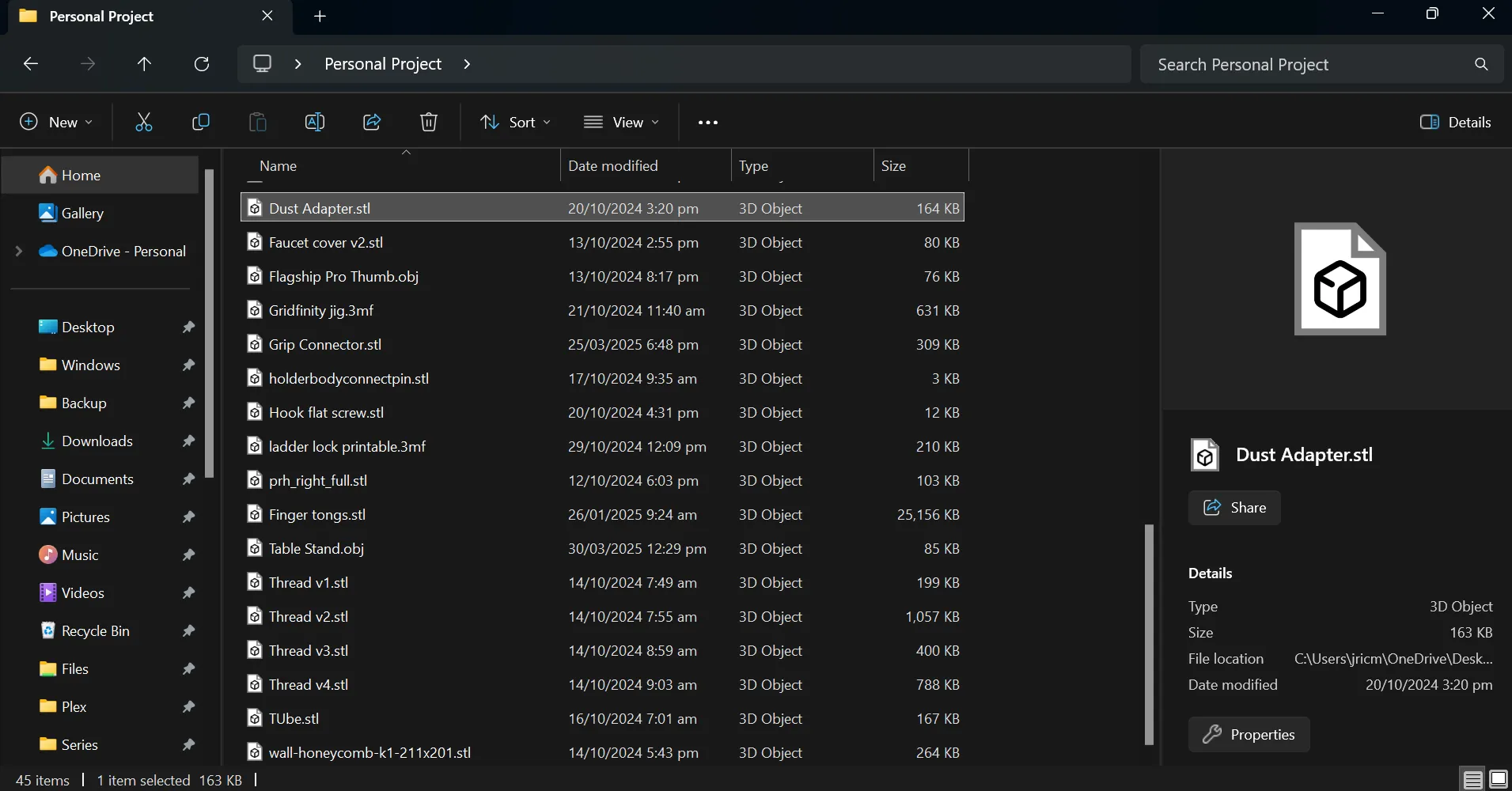 Hiển thị phần mở rộng tệp giúp phân biệt các loại tệp thiết kế 3D
Hiển thị phần mở rộng tệp giúp phân biệt các loại tệp thiết kế 3D
Có nhiều cách để hiển thị phần mở rộng tệp trên Windows, nhưng cách dễ nhất là mở File Explorer, chuyển đến tab View (Xem), chọn Options (Tùy chọn), và bỏ chọn Hide extensions for known file types (Ẩn phần mở rộng cho các loại tệp đã biết). Việc hiển thị phần mở rộng tệp nên được bật mặc định, vì đây là một thay đổi đơn giản nhưng giúp mọi người sử dụng máy tính an toàn hơn.
2. Hiện Các Tệp và Thư Mục Ẩn (Show Hidden Files)
Cùng với phần mở rộng tệp, việc bật Hiển thị các tệp ẩn là một cài đặt khác mà thuthuatmobile.net luôn khuyến nghị người dùng kích hoạt ngay lập tức. Windows mặc định ẩn rất nhiều thư mục quan trọng. Điều này bao gồm các tệp cấu hình, dữ liệu ứng dụng và bộ nhớ đệm (caches) mà hầu hết mọi người không bao giờ nhìn thấy. Mặc dù việc này giúp ngăn ngừa những thay đổi vô tình, nhưng nó có thể trở thành một trở ngại thực sự nếu bạn cần khắc phục sự cố hoặc di chuyển cài đặt của mình sang một thiết bị mới.
Chẳng hạn, khi thiết lập một PC mới hoặc đồng bộ cài đặt giữa các thiết bị, bạn thường xuyên cần sao chép các tệp cấu hình cho một số ứng dụng nhất định. Nếu không hiển thị các tệp ẩn, người dùng phổ thông sẽ khó hoặc không thể định vị và sao chép những tệp cấu hình quan trọng này.
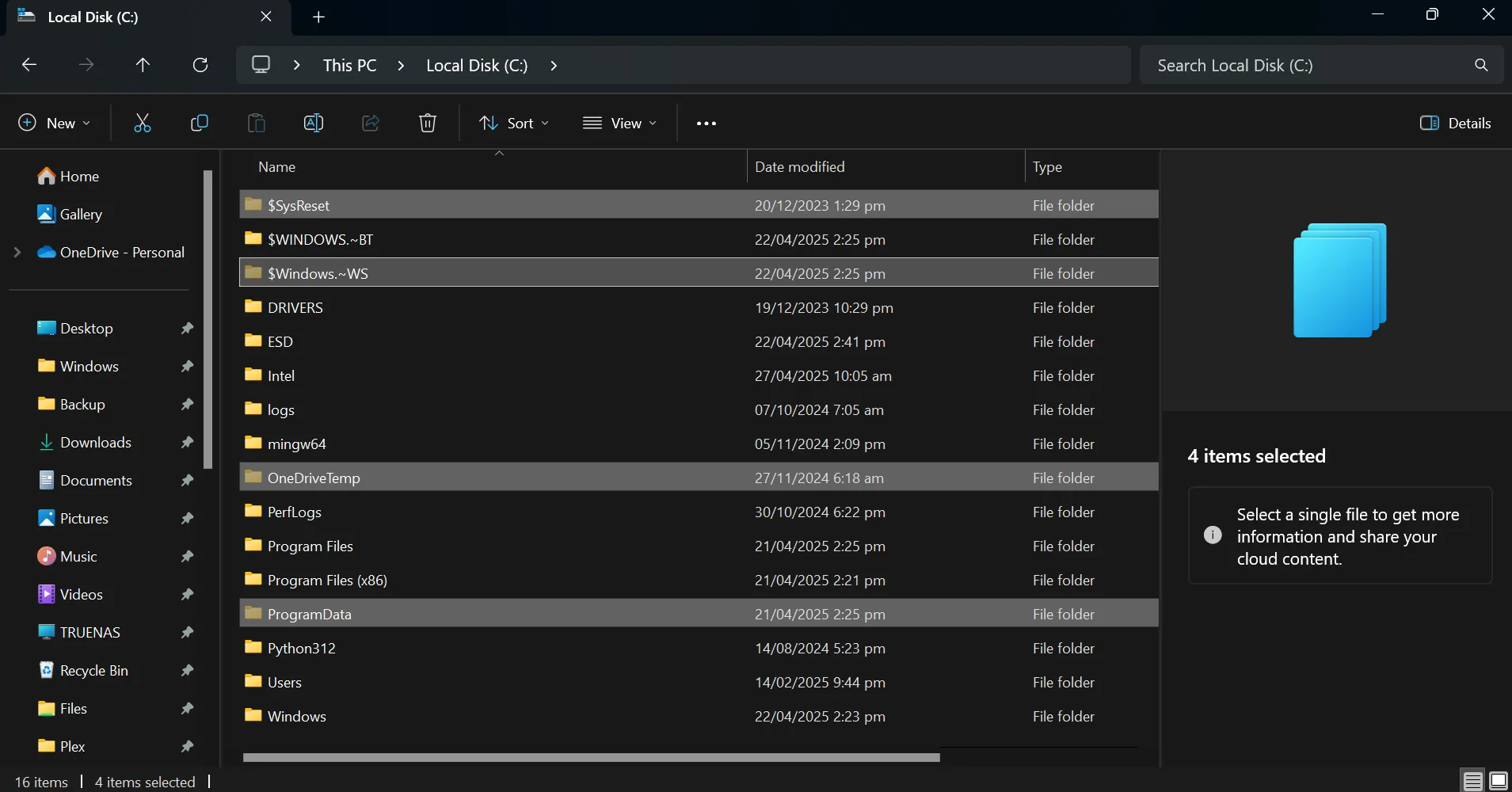 Kích hoạt tùy chọn hiển thị tệp ẩn trong File Explorer trên Windows
Kích hoạt tùy chọn hiển thị tệp ẩn trong File Explorer trên Windows
Giống như phần mở rộng tệp, việc hiển thị các tệp ẩn rất dễ dàng. Chỉ cần mở File Explorer, chuyển đến tab View (Xem), và chọn Hidden items (Mục ẩn). Bạn cũng có thể bật tùy chọn này trong Cài đặt (Settings) dưới System (Hệ thống) > Storage (Lưu trữ) > Advanced storage settings (Cài đặt lưu trữ nâng cao). Việc bật tính năng này mặc định sẽ giúp người dùng tiết kiệm vô số lần nhấp chuột và tránh được sự bối rối khi quản lý hệ thống của họ.
3. Cảm Biến Bộ Nhớ (Storage Sense)
Storage Sense là một trong những tính năng hoạt động âm thầm trong nền. Nó tự động xóa các tệp tạm thời, làm rỗng Thùng rác (Recycle Bin) và quản lý bộ nhớ OneDrive, giúp giải phóng không gian mà bạn không cần phải suy nghĩ về nó. Tính năng này đặc biệt hữu ích trên laptop, giúp tiết kiệm dung lượng và giữ cho thiết bị luôn được tối ưu.
Đối với đa số người dùng, thực sự không có nhược điểm nào khi bật Storage Sense mặc định. Chỉ trong một tháng, tính năng này đã giúp người dùng tiết kiệm hàng gigabyte dung lượng lưu trữ.
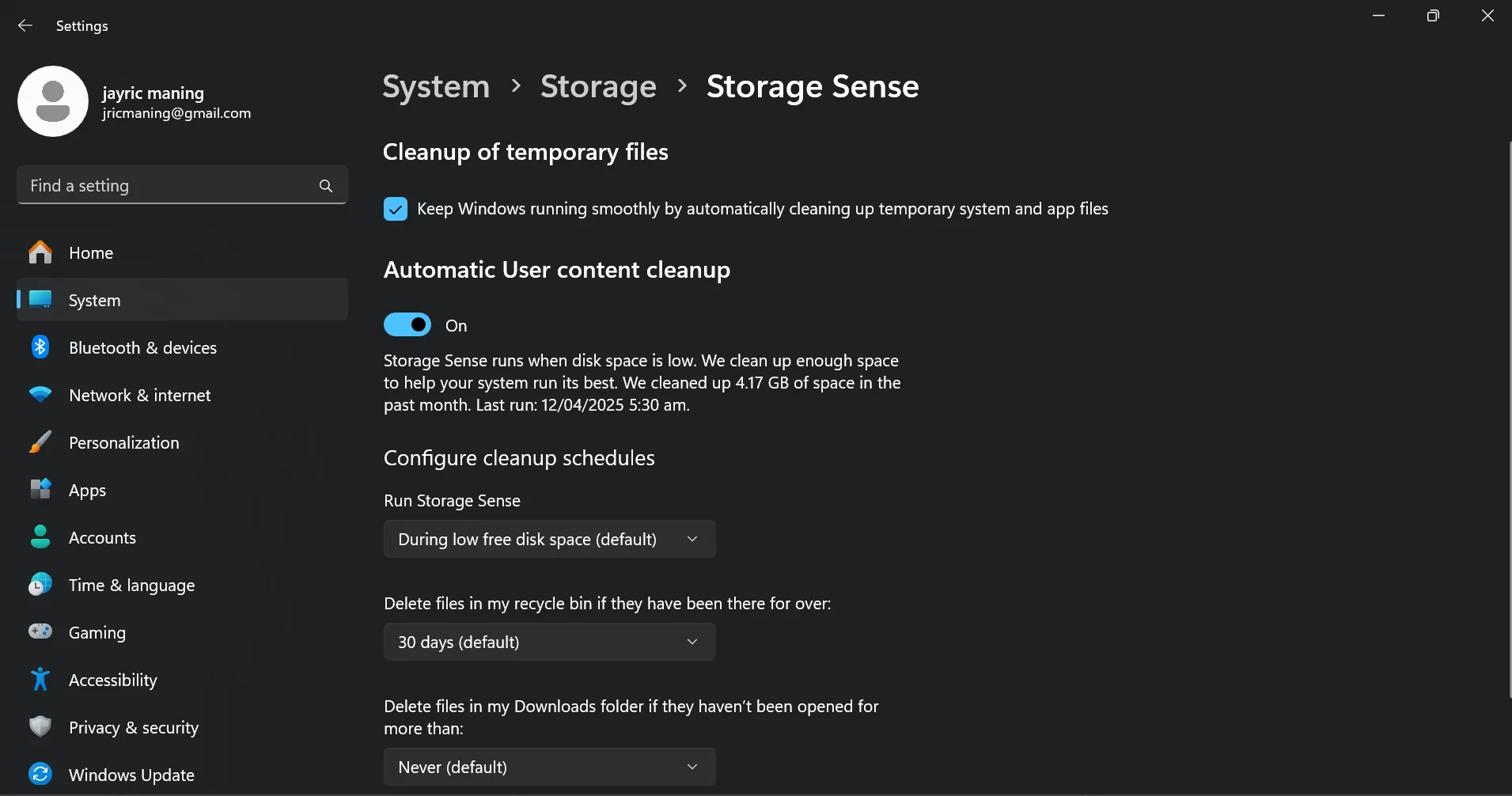 Tiết kiệm dung lượng với tính năng Storage Sense trên Windows
Tiết kiệm dung lượng với tính năng Storage Sense trên Windows
Bạn có thể bật Storage Sense trong Settings (Cài đặt) > System (Hệ thống) > Storage (Lưu trữ), và thiết lập nó chạy theo lịch trình. Bạn có thể chọn để nó hoạt động bất cứ khi nào dung lượng đĩa trống thấp.
4. Lịch Sử Clipboard (Clipboard History)
Có nhiều tính năng Windows có thể cải thiện năng suất của bạn, và Lịch sử Clipboard là một trong số đó. Với phím tắt Windows Key + V nhanh chóng, bạn có thể truy cập các mục đã sao chép gần đây (văn bản và ảnh chụp màn hình), ghim các mục yêu thích của mình hoặc xóa toàn bộ danh sách khi muốn bắt đầu lại. Đây là một tính năng cực kỳ hữu ích, đặc biệt khi bạn thực hiện nghiên cứu sâu về một chủ đề nào đó.
Để bật tính năng này, hãy vào Settings (Cài đặt) > System (Hệ thống) > Clipboard (Bảng tạm) và bật công tắc Clipboard history (Lịch sử bảng tạm). Đây là một công cụ tăng năng suất khổng lồ và không có lý do gì để nó không được bật mặc định. Một khi bạn đã quen với nó, bạn sẽ không bao giờ muốn quay lại cách sao chép truyền thống.
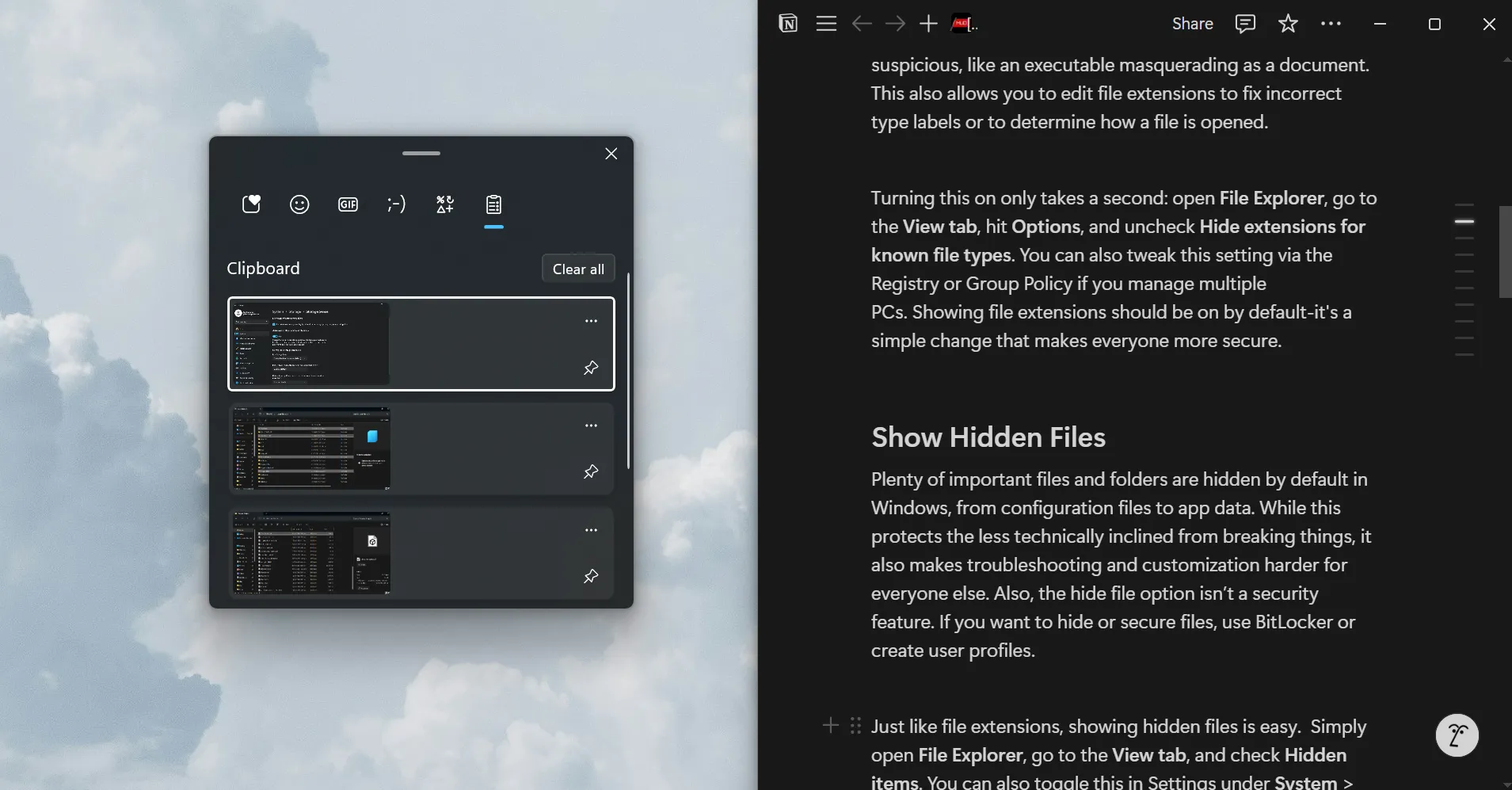 Sử dụng tính năng lịch sử Clipboard để tăng hiệu quả công việc trên Windows
Sử dụng tính năng lịch sử Clipboard để tăng hiệu quả công việc trên Windows
5. Hỗ Trợ Tập Trung (Focus Assist)
Thông báo có thể là một yếu tố gây xao nhãng năng suất, và Focus Assist của Windows giúp bạn chặn chúng khi bạn cần tập trung. Thông thường, Focus Assist chỉ tự động bật khi bạn đang trình chiếu màn hình, chơi trò chơi hoặc sử dụng một ứng dụng toàn màn hình. Tuy nhiên, hầu hết mọi người cũng cần thời gian không bị phân tâm cho công việc.
Việc bật Focus Assist mặc định, hoặc ít nhất là giúp lên lịch dễ dàng hơn, sẽ giúp mọi người hoàn thành nhiều việc hơn. Bạn có thể tùy chỉnh những thông báo nào được phép hiển thị (như báo thức hoặc liên hệ ưu tiên) và đặt quy tắc riêng của mình trong Settings (Cài đặt) > System (Hệ thống) > Focus Assist (Hỗ trợ tập trung). Bạn cũng có thể bật Focus Assist trên bảng thông báo để tiện lợi bật tính năng này và đặt thời lượng bất cứ khi nào muốn tập trung vào một tác vụ.
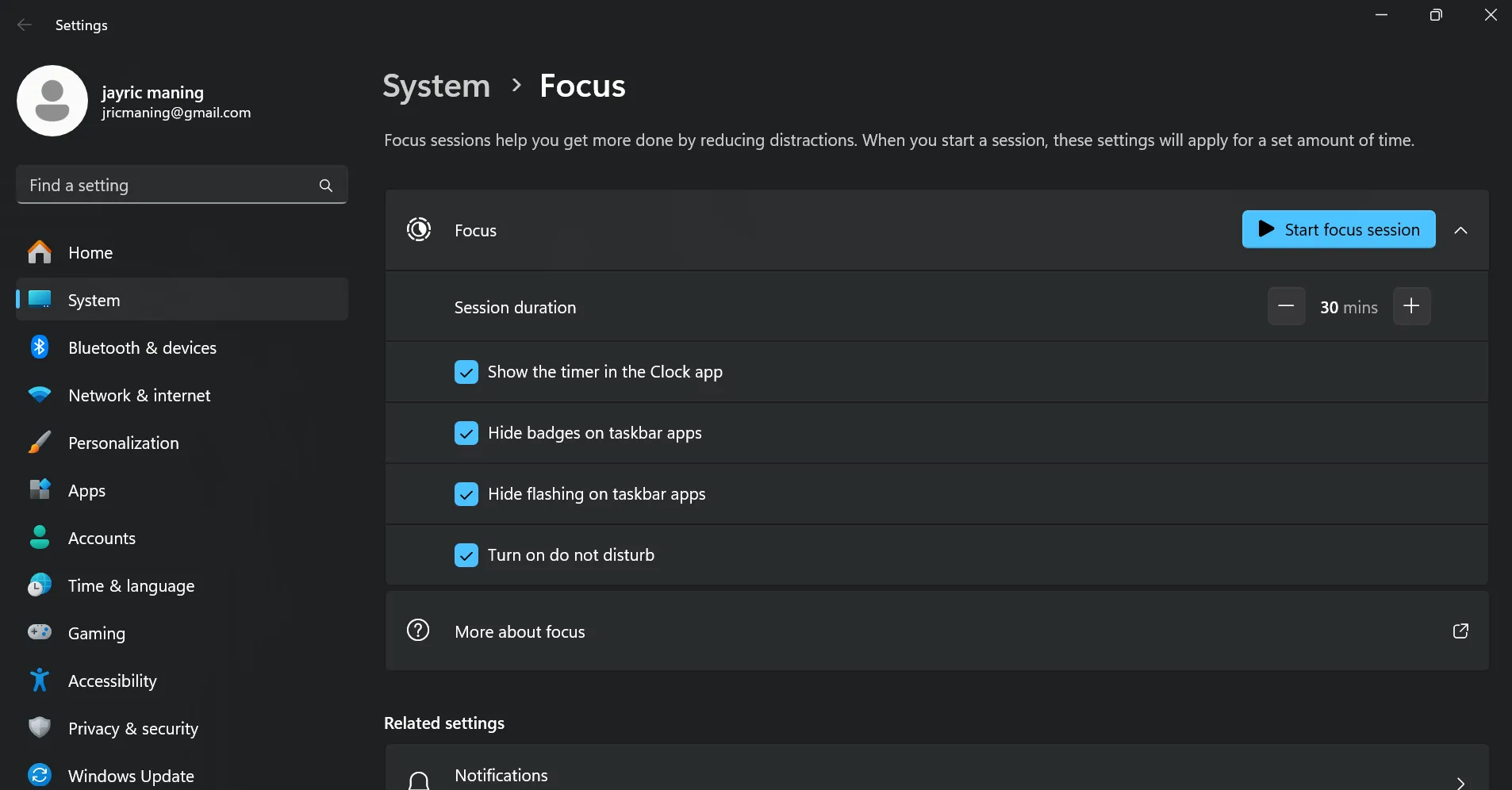 Thiết lập tính năng Focus Assist trên Windows để quản lý thông báo và tập trung
Thiết lập tính năng Focus Assist trên Windows để quản lý thông báo và tập trung
6. Chế Độ Đèn Đêm (Night Light)
Night Light là một tính năng tích hợp của Windows giúp giảm lượng ánh sáng xanh phát ra từ màn hình bằng cách điều chỉnh màu sắc hiển thị sang tông ấm hơn. Tính năng này tự động kích hoạt sau khi mặt trời lặn hoặc trong khoảng thời gian bạn chỉ định. Bằng cách giảm ánh sáng xanh trên màn hình, Night Light có thể giúp giảm mỏi mắt và khó chịu, đặc biệt vào ban đêm khi bạn đã dành hàng giờ nhìn vào màn hình.
Để kích hoạt tính năng này, hãy vào Settings (Cài đặt) > System (Hệ thống) > Display (Màn hình) > Night light (Đèn đêm). Sau đó, bạn có thể chọn cường độ và thời gian bật, tắt của tính năng.
 Cài đặt và kích hoạt tính năng Night Light trên Windows để bảo vệ mắt
Cài đặt và kích hoạt tính năng Night Light trên Windows để bảo vệ mắt
7. Màn Hình Ảo (Virtual Desktops)
Màn hình ảo (Virtual Desktops) là một trong những tính năng năng suất của Windows đã thay đổi cách nhiều người làm việc. Công cụ này cho phép bạn sắp xếp các cửa sổ đang mở vào các không gian làm việc riêng biệt, giúp bạn duy trì sự tập trung và có sự phân chia rõ ràng giữa các tác vụ khác nhau. Điều tuyệt vời của các màn hình ảo này là chúng vẫn duy trì trạng thái và có thể được truy cập ngay cả sau khi khởi động lại hoặc tắt máy tính Windows của bạn.
Để tạo một màn hình ảo, hãy nhấn phím Windows Key + Tab và nhấp vào biểu tượng dấu cộng ở cuối màn hình. Bạn có thể tạo bao nhiêu màn hình ảo tùy thích. Ví dụ, bạn có thể tạo các màn hình riêng biệt cho các tác vụ và sở thích khác nhau, chẳng hạn như viết lách, phát triển, giải trí và họp hành. Bạn thậm chí có thể tùy chỉnh từng màn hình bằng cách đặt tên và thiết lập hình nền độc đáo để dễ dàng nhận ra không gian bạn đang sử dụng.
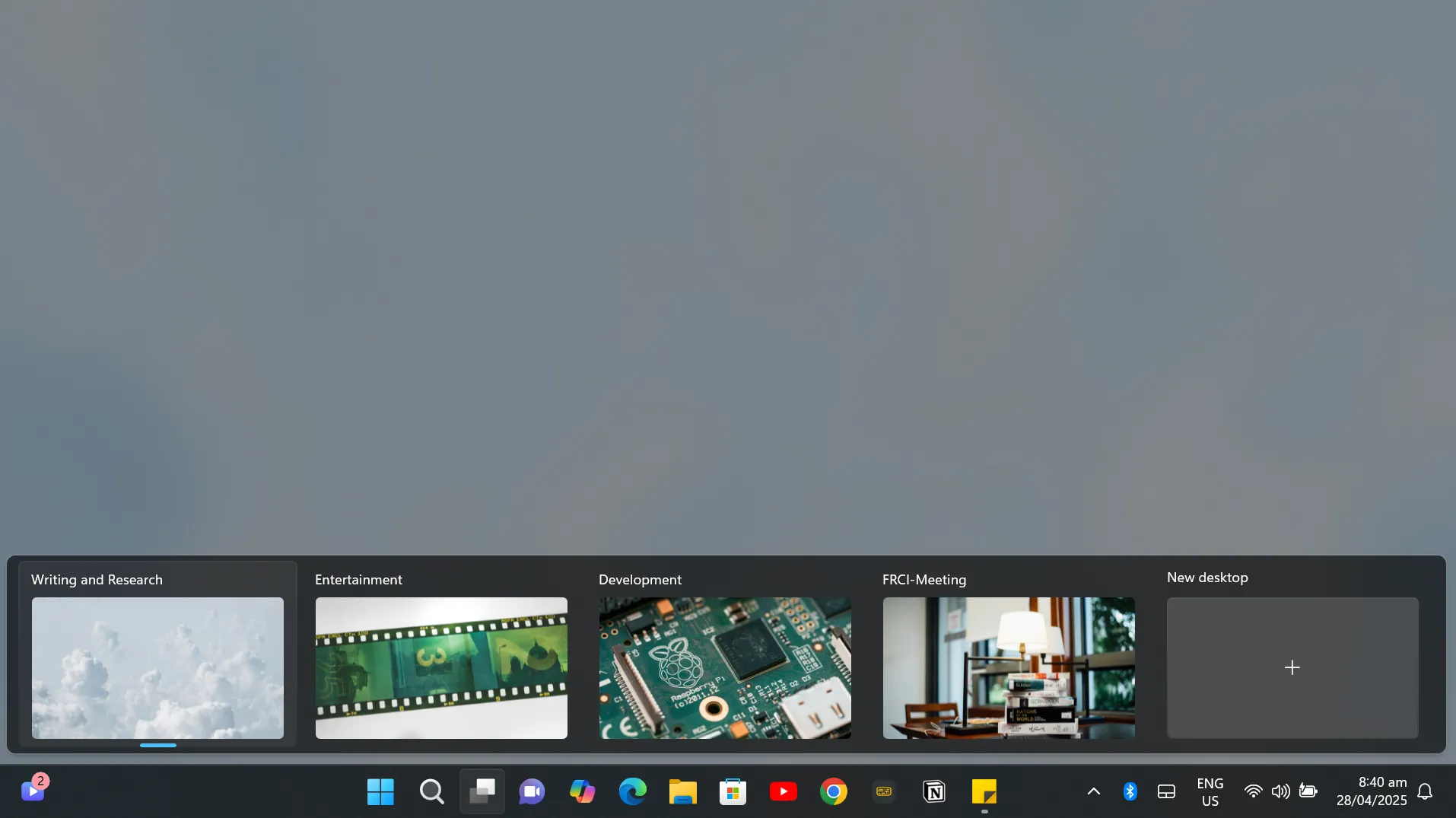 Sử dụng Virtual Desktops để quản lý các tác vụ hiệu quả trên Windows
Sử dụng Virtual Desktops để quản lý các tác vụ hiệu quả trên Windows
8. Tìm Thiết Bị Của Tôi (Find My Device)
Với rất nhiều người làm việc từ xa và mang theo laptop khắp nơi, việc có một tính năng theo dõi phòng trường hợp bị mất cắp hoặc thất lạc là điều quan trọng. Windows cung cấp tính năng Find My Device, cho phép bạn theo dõi laptop của mình hoặc khóa từ xa. Tuy nhiên, tính năng này thường bị tắt mặc định.
Để bật nó, hãy vào Settings (Cài đặt) > Update & Security (Cập nhật & Bảo mật) > Find My Device (Tìm thiết bị của tôi), và bật Save my device’s location periodically (Lưu vị trí thiết bị của tôi định kỳ). Để tính năng này hoạt động, bạn cũng cần bật dịch vụ định vị để có thể theo dõi thiết bị của mình bất cứ khi nào nó được kết nối với internet.
9. Khóa Động (Dynamic Lock)
Một tính năng bảo mật và quyền riêng tư khác mà bạn có thể triển khai trên máy tính của mình là Khóa Động (Dynamic Lock). Tính năng này tự động khóa PC của bạn khi bạn rời đi, sử dụng tín hiệu Bluetooth của điện thoại làm cơ chế kích hoạt.
Tính năng này đặc biệt hữu ích khi bạn làm việc ở những không gian chung như quán cà phê hoặc coworking space. Nó mang lại sự yên tâm, vì bạn không phải lo lắng về việc ai đó truy cập vào laptop của mình nếu bạn rời đi để uống cà phê hoặc đi vệ sinh.
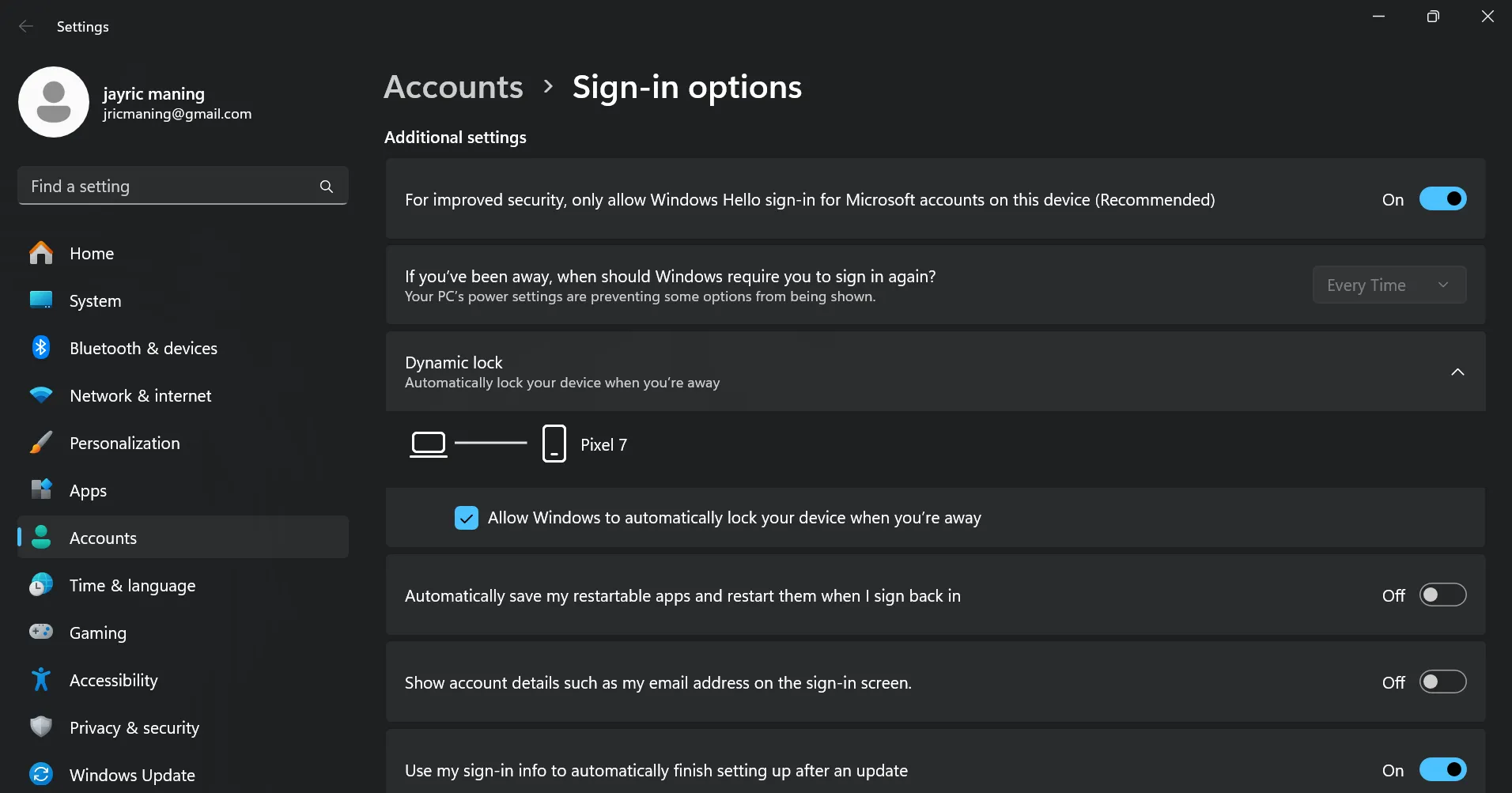 Thiết lập tính năng Khóa Động trên Windows để tự động khóa máy tính
Thiết lập tính năng Khóa Động trên Windows để tự động khóa máy tính
Để thiết lập Khóa Động trên máy tính của bạn, hãy vào Settings (Cài đặt) > Accounts (Tài khoản) > Sign-in options (Tùy chọn đăng nhập) và chọn Dynamic lock (Khóa động). Sau đó, ghép nối điện thoại của bạn với máy tính qua Bluetooth. Hãy đảm bảo Bluetooth được bật trên cả điện thoại và máy tính trước khi bạn rời khỏi thiết bị.
Hầu hết các tùy chọn này chỉ mất vài giây đến một phút để kích hoạt, nhưng lợi ích mà chúng mang lại sẽ giúp trải nghiệm sử dụng Windows của bạn tốt hơn rất nhiều. Sau khi bật các tính năng này, bạn sẽ thấy Windows hoạt động trực quan hơn, hiệu quả hơn và được tùy chỉnh tốt hơn cho quy trình làm việc của bạn. Hãy thử những tính năng này, và bạn sẽ tự hỏi làm thế nào mà trước đây bạn có thể sử dụng Windows mà không có chúng.


